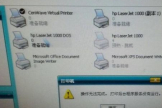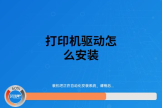如何安装打印机驱动(如何从电脑上打印机驱动)
在Windows系统中,当我们把一台USB接口的打印机连接到电脑上时,一般它会自动进行扫描和安装,如果未能识别到,可以通过以下方式进行安装。

网络配图
首先要准备好对应打印机型号的驱动程序,驱动分32位和64位的,请根据您当前的操作系统准备好。
在这里我将演示在WIN10 64位系统上安装HP LaserJet P1007打印机。
1、在桌面上找到This PC(此电脑),选中它然后右键,再弹出菜单选择Properties(属性);
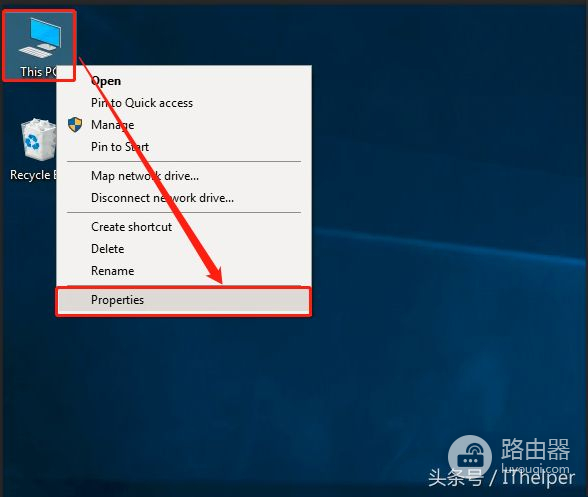
选择属性
2、在出现的系统界面窗口点击左侧的Device Manager(设备管理器);

点击设备管理器
3、在出现的Device Manager窗口,此时可以看到Other devices(其他设备)前面有个小问号,点击它展开可以看到未识别的打印机HP LaserJet P1007,选中它然后右键,在弹出的菜单选择Update driver(更新驱动);

更新驱动
4、在出现的更新驱动窗口选择第二项:Browse my computer for driver software;
当然您也可以选择第一项,让它自动查找匹配。由于我前面已经准备好驱动所以直接选择第二项。
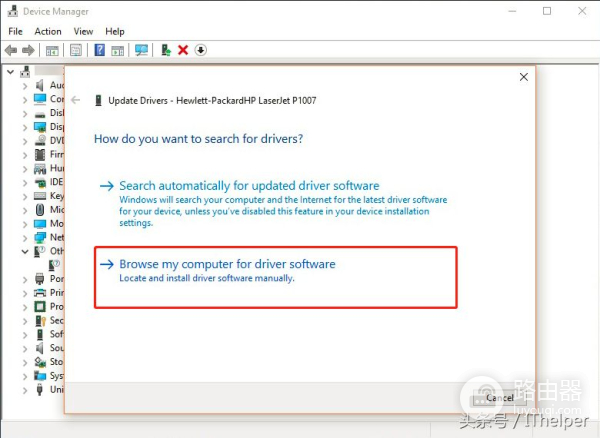
浏览驱动程序
5、在搜索驱动位置,直接把准备好的存放驱动的路径复制后粘贴上去或是通过浏览查找;
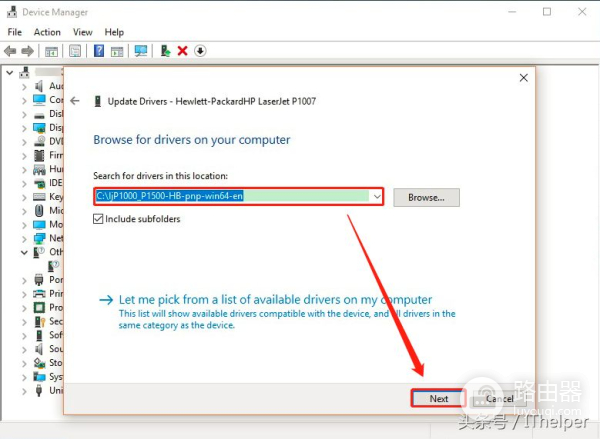
我准备的驱动存放在了C盘下面
6、只要打印机驱动程序匹配,等待一会就可以完成安装,如下图所示:
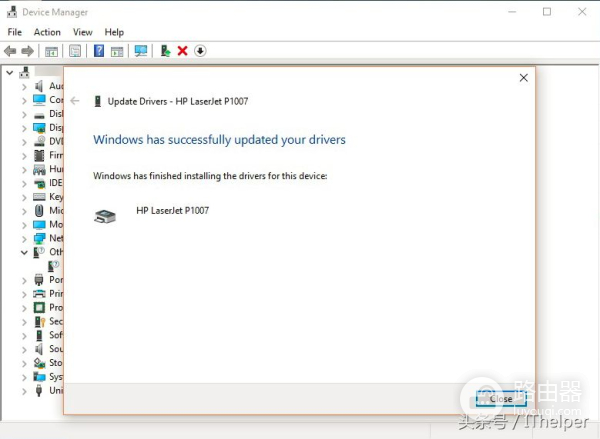
完成驱动安装
完成安装后再回到设备管理器里面,可以看到Printers下面已经有刚才的那部打印机了。
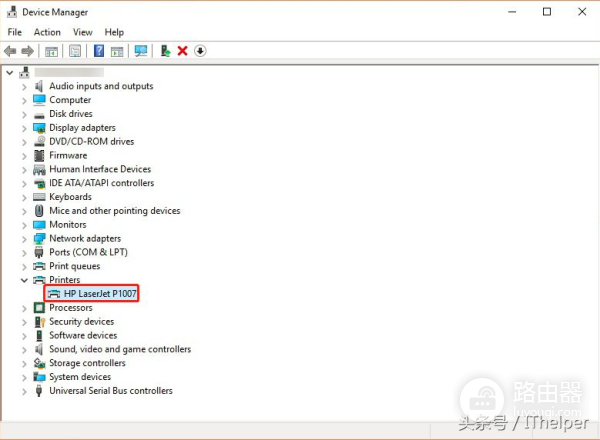
设备管理器中安装好的打印机